프리미어2020버전으로 설명하겠습니다
영상 자르기2에 대해 더 알아보겠습니다
★ 익혀 두어야 할 것
프로젝트 만들기 / 시퀀스 만들기
영상/사진/음악 불러오기 : Ctrl + I
영상 확대 / 축소 : +는 확대 / -는 축소
영상 맨 처음으로 이동 : Home
영상 맨 끝으로 이동 : End
저번 시간에 배운 것
영상 자르기
맨 앞부분 자르기 / 맨 뒷 부분 자르기
중간 영상 자르기
- 인디케이터 이동 후 자르기 도구 아이콘 이용
- 시퀀스 - 편집 추가 메뉴
- 단축키 Ctrl + K
잔물결 삭제 단축키 : Shift + Delete
프로젝트 만든 후
자를 영상 하나를 불러오세요
( 영상 불러오기 Ctrl + I )
불러온 영상을 오른쪽 타임라인으로 드래그 해 보세요
그러면 시퀀스 하나가 만들어 집니다
프로젝트 패널에서 자를 영상을 더블클릭하세요
그러면 위의 소스 패널에 더블클릭한 영상이 보입니다
스페이스바 누르면 영상이 플레이 되고
다시 스페이스바 누르면 영상이 정지됩니다
파랑색 부분을 남겨야 할 부분의 처음 부분으로 이동하고
바로 아래에 시작 표시 아이콘을 클릭합니다
(그러면 인접이 생깁니다 또는 단축키 I(아이)를 누르면 됩니다)
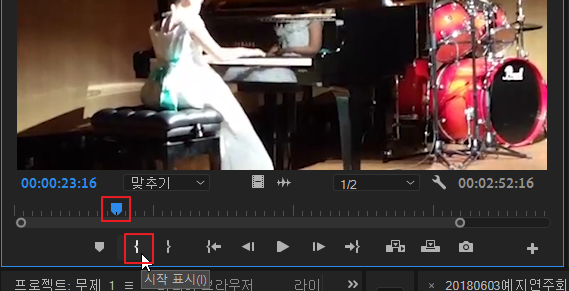

잘라할 부분 끝으로 이동하고 종료표시 아이콘을 클릭합니다
( 종료 표시 단축키는 O(오)를 누르면 됩니다 )
아래와 같이 삽입할 부분이 선택되었습니다

아래 그림에서
영상을 타임라인 쪽으로 드래그 하여 삽입합니다

또는 타임라인에서 인디케이서를 삽입할 위치에 놓고
소스 패널의 삽입 아이콘을 클릭합니다

영상이 삽입 된 것을 확인할 수 있습니다
지난시간에 배운 것 중에서
영상 자르기
맨 앞부분 자르기 / 맨 뒷 부분 자르기
중간 영상 자르기
- 인디케이터 이동 후 자르기 도구 아이콘 이용
- 시퀀스 - 편집 추가 메뉴
- 단축키 Ctrl + K
잔물결 삭제 단축키 : Shift + Delete
많이 쓰는 것이기 때문에 너무 중요합니다
★ 맨 앞부분 자르기 / 맨 뒷 부분 자르기
영상에서 자를 부분에 인디케이터를 두세요
Q를 누르면 인디케이터 앞 부분이 다 잘립니다
W를 누르면 인디케이서 뒷 부분이 다 잘립니다
맨 앞부분 자르기 단축키 : Q
맨 뒷부분 자르기 단축키 : W
너무 너무 너무 너무 너무
중요합니다 ~~~~~~~
영상 확대 / 축소, 자르기는 방법, 잔물결 삭제
꼭 알아두세요
'프리미어' 카테고리의 다른 글
| [프리미어]자막입력1(글꼴, 크기, 정렬) (0) | 2020.09.01 |
|---|---|
| [프리미어]비디오 전환 효과 사용하기 (0) | 2020.08.28 |
| [프리미어]영상 자르기1 (0) | 2020.08.26 |
| [프리미어]시퀀스 만들기 (0) | 2020.08.25 |
| [프리미어]타임코드[00:00:00:00] 사용하기 (0) | 2020.07.30 |




댓글